
Përmbajtje:
- Hapi 1: Materialet e nevojshme
- Hapi 2: Diagrami i Qarkut
- Hapi 3: Prerja e tabelës akrilike
- Hapi 4: Mblidhni Gomat dhe Motorët
- Hapi 5: Përdorni printerin 3D për të printuar lopatën
- Hapi 6: Lidhni krahun robotik me lopatë
- Hapi 7: Mblidhni krahun robotik
- Hapi 8: Rregulloni modulin e kontrollit të motorit dhe bateritë
- Hapi 9: Mblidhni Bordin Arduino Uno dhe Bordin e Bukës
- Hapi 10: Lidhja e qarkut
- Hapi 11: Ngarko Programin në Arduino UNO
- Hapi 12: Kontrolloni Robotin me Kontrolluesin PS2
- Hapi 13: Pamja përfundimtare
- Hapi 14: Shtojca
- Autor John Day [email protected].
- Public 2024-01-30 12:20.
- E modifikuara e fundit 2025-01-23 15:10.




Hyrje për robotin
Në këtë manual, do të mësoheni se si të bëni një robot beteje detare me kontrolluesin PS2. Si grup X për kursin VG100, një kurs i krijuar për studentët e parë që synojnë të kultivojnë aftësinë e projektimit dhe bashkëpunimit, të UM-JI (Figura 1 është peizazhi i kampusit tonë). UM-JI i referohet Institutit të Përbashkët të Universitetit të Miçiganit, i cili ndodhet në Universitetin Jiao Tong të Shangait. Roboti ynë mori pjesë në konkursin e betejës detare dhe fitoi një rezultat të mirë. Ekipi ynë quhet "blu blu", që tregon dëshirën tonë për të fluturuar në qiellin blu (Figura 2 është logoja e ekipit tonë).
Në konkurs, robotët, të cilët konsiderohen si luftanije, u kërkohet të lëvizin topat (topa ping pongu dhe topa druri) në fushën e kundërshtarëve. Konkursi përbëhet nga dy pjesë, njëra është të përfundosh ndeshjen vetëm në tre minuta, ndërsa pjesa tjetër është të konkurrosh me robotë të tjerë të betejës detare. Një top ping pong vlen 1 pikë kur zhvendoset në fushën e kundërshtarëve, ndërsa një druri vlen 4 pikë. Duhet të bëni sa më shumë pikë të jetë e mundur në të dyja ndeshjet. Në konkurrencë të shumëfishtë, ai që shënoi më shumë fiton ndeshjen.
Kufijtë e robotit janë renditur si më poshtë:
Limit Kufiri i dimensionit për robotët: 350mm*350mm*200mm
Circ Qarku Qendror i Kontrollit: Seritë Arduino
● Motorët: 12V, të siguruar nga mësuesit
Control Telekomandë: kontrollues PS2
Ne përdorim PS2 për të kontrolluar robotin. Ne e projektuam robotin si një lopatë traktori. Lopata mund të ngrejë 2 topa druri në zonën e kundërshtarëve një herë. Për ta bërë robotin të kontrollohet lehtësisht dhe me lehtësi, ne e bëmë lopatën në tri pjesë, dhe secila pjesë kontrollohet nga një motor servo ashtu siç është, i cili plotëson kufirin e dimensionit për robotët. Figura 3 e bashkangjitur është diagrami koncept i robotit jashtë. Figura 4 është grafiku konceptual për fushën e betejës.
Në këtë manual ne bashkojmë një video në lidhje me robotin tonë të konkursit.
Këtu është lidhja e videos:
Hapi 1: Materialet e nevojshme

Përgatitni materialet siç tregon diagrami. Për informacione të mëtejshme, ju lutemi shikoni shtojcën për të parë fotografinë e saktë dhe si ta blini atë.
Hapi 2: Diagrami i Qarkut


Diagrami i qarkut tregohet në figurë.
Hapi 3: Prerja e tabelës akrilike

Shkarkoni programin AutoCad dhe vizatoni grafikët e nevojshëm për prerje. Përdorni një prestar automatik lazer akrilik për të prerë tabelën akrilike sipas grafikut. Do të presë bordin tuaj automatikisht. Grafiku i nevojshëm për prerje tregohet në figurën e bashkangjitur 5. Shënim: Duhet të siguroheni që vrima e vogël në madhësinë e duhur në mënyrë që të jetë për vida.
Hapi 4: Mblidhni Gomat dhe Motorët


Gomat për tu montuar përfshijnë dy rrota të mëdha si goma drejtimi dhe një gomë të vogël.
● Fiksoni çdo gomë me katër vida M3. Pastaj rregulloni motorin pranë gomave në pjesën e pasme të robotit.
● Përdorni arrën për të rregulluar dy goma në pjesën e pasme të robotit.
Shënim: Ju supozohet të mos i mblidhni rrotat me kokë poshtë. Kontrolloni secilën gomë nëse vidha është e rrotulluar fort për të parandaluar rënien e gomave.
Hapi 5: Përdorni printerin 3D për të printuar lopatën

Modeli 3D i lopatës është përshkruar në skedar.
Shënim: Nëse nuk jeni në gjendje ta printoni, mund të përdorni karton për ta bërë atë me dorë.
Hapi 6: Lidhni krahun robotik me lopatë


Në këtë hap, së pari fiksoni servo motorin në krahun terobotik. Fiksoni secilin servo motor në pikën e theksuar. Pastaj përdorni vida për të lidhur krahun robotik me lopatë. Pozicioni për fiksimin e motorit servo është treguar në figurë.
● Fshini një shtresë shirit izolues në secilin servo motor për të parandaluar qarkun e shkurtër.
● Për secilin servo motor, përdorni katër vida për ta fiksuar atë në krahun robotik. Ekzistojnë tre servo motorë për t'u instaluar, kështu që duhet të ketë dymbëdhjetë vida për t'u rregulluar krejt.
● Përdorni katër vida për të lidhur lopatën. Pozicioni i vidhave duhet të jetë në anën e majtë dhe të djathtë të boshtit të lopatës.
● Mblidhni dy copa druri në pjesën e përparme të robotit.
Shënim: Kontrolloni nëse çdo servo motor punon para hapit. Pas lidhjes, sigurohuni që çdo vidë është në pozicionin e saj të duhur në mënyrë që të mos lirohet.
Hapi 7: Mblidhni krahun robotik

Ngjashëm me hapin e mëparshëm, këtu ne mbledhim krahun robotik me lopatë në dërrasën akrilike.
Arm Krahu robotik duhet të vendoset në anën e përparme.
● Përdorni katër vida për të fiksuar krahun robotik në tabelën akrilike.
Hapi 8: Rregulloni modulin e kontrollit të motorit dhe bateritë


Pas montimit të krahut robotik, tani ne rregullojmë artikujt në anën e pasme të robotit.
● Shqyrtoni nëse bateria duhet të ngarkohet. Nëse mbetet të jetë e ngarkuar, atëherë ngarkojeni para montimit.
● Fiksoni katër vida në çdo cep të modulit të kontrollit të motorit për ta fiksuar atë në tabelën akrilike. Kushtojini vëmendje drejtimit të modulit të kontrollit të motorit dhe duhet të jetë i njëjtë me figurën e treguar.
● Vendosni baterinë litium 1 dhe baterinë litium 2 (të etiketuar në diagramin e konceptit) në këndin e poshtëm të majtë respektivisht dhe këndin e poshtëm të djathtë. Përdorni shirit izolues për t'i rregulluar ato.
Shënim: Mos bëni qark të shkurtër të baterisë litium, përndryshe mund të digjet jashtë kontrollit.
Hapi 9: Mblidhni Bordin Arduino Uno dhe Bordin e Bukës



Ky është hapi i fundit për të mbledhur sende. Ne duhet të mbledhim Bordin e Bukës së pari.
● Pritini tabelën e bukës në mënyrë që të mbetet vetëm dy kolonat e majta të përdorura si pol pozitiv dhe negativ të furnizimit me energji elektrike. Gjatësia e tabelës së bukës duhet të jetë në përputhje me gjerësinë e robotëve.
● Përdorni zam për të ngjitur tabelën e bukës në vendin përpara dhe ngjitur me baterinë. Prisni derisa zamja të thahet.
● Vendoseni Arduino Uno Board në tabelën akrilike. Thjesht vendoseni atë.
Rregulloni baterinë në pjesën e poshtme të krahut robotik për t'i dhënë furnizim rrymës arduino.
Shënim: Para se të lidhni qarkun, kontrolloni nëse pllaka e bukës është e vendosur mirë. Ju mund të përdorni tabelën e bukës për të provuar se çfarë nuk shkon në qark. Nëse gjithçka është në rregull, mund ta kaloni këtë hap.
Hapi 10: Lidhja e qarkut




Lidhni qarkun siç tregon diagrami i qarkut.
Ju mund të rishikoni hapin 1 për lidhjen e qarkut.
Hapi 11: Ngarko Programin në Arduino UNO

Përdorni Arduino IDE për të ngarkuar programin.
● Kontrolloni kodin arduino para se të ngarkoni.
Mund të konsultoheni me uebfaqen "https://www.arduino.cn/" për të marrë informacion të mëtejshëm për kodin e programimit.
Hapi 12: Kontrolloni Robotin me Kontrolluesin PS2

Përdorni kontrolluesin PS2 për të kontrolluar robotin.
Butoni Majtas/Djathtas: Kthejeni majtas/djathtas
Butoni lart/poshtë: Lëvizni përpara/mbrapa
Butoni trekëndësh/kryq: Servo motori i kontrollit 1
Rrethi/Butoni Sqaure: Servo motori i kontrollit 2
Butoni L/R: Servo motori i kontrollit 3
Hapi 13: Pamja përfundimtare


Këtu është pamja përfundimtare e robotit.
Hapi 14: Shtojca


Materiali i disponueshëm tregohet këtu:
Bordi akrilik
item.taobao.com/item.htm?spm=a1z09.2.0.0.1…
Kontrolluesi PS2
item.taobao.com/item.htm?spm=a1z09.2.0.0.1…
Bateri litiumi
item.jd.com/10154378994.html
Bateri Aien 12V
item.jd.com/10338688872.html
Vidhos
item.jd.com/11175371910.html
502 Ngjitës
item.jd.com/385946.html
Krah Robotik
item.taobao.com/item.htm?spm=a230r.1.14.58…
Arduino MEGA 2560
item.taobao.com/item.htm?spm=a1z09.2.0.0.1…
Servo Motor
www.bi-xenon.cn/item/533650343229.html
Bordi i Bukës
detail.tmall.com/item.htm?spm=a230r.1.14.7…
Shirit izolues
item.taobao.com/item.htm?spm=a230r.1.14.32…
Bateri për Arduino
item.taobao.com/item.htm?spm=a230r.1.14.16…
Diagrami i Qarkut Referues për Robotin
www.oceansky-technology.com/commerce/product_info.php?cpath=156_184&products_id=1071
Recommended:
Nxënësi i Historisë i Luftës së Dytë Botërore: 3 hapa

Nxënësi i Historisë i Luftës së Dytë Botërore: Përshëndetje djema! Kështu që për klasën time të kompjuterit këtë vit na u ngarkua të krijonim një lloj pajisje elektronike për të treguar atë që kemi mësuar në klasë. Unë jam një nga njerëzit që e duan historinë e Luftës së Dytë Botërore, kështu që vendosa të bëj një pajisje që mund t'i ndihmojë njerëzit të
Rivendosja e një Multimetri të Epokës së Luftës së Dytë Botërore në rendin e punës .: 3 hapa

Rivendosja e një multimetri të epokës së WW2 në rendin e punës: Një numër vitesh më parë bleva këtë multimetër të hershëm Simpson Electric për koleksionin tim. Ajo erdhi në një kuti prej lëkure të zezë e cila ishte në gjendje të shkëlqyeshme duke marrë parasysh moshën e saj. Data e patentimit të Zyrës së Patentave në SHBA për lëvizjen e njehsorit është 1936 a
Beteja Detare VG100 UM-SJTU: 9 hapa

Beteja Detare VG100 UM-SJTU: Ne jemi Grupi 13. Emri i grupit tonë është “ PPRFUNDIM ”, që tregon shpresën se do të ishim një grup i fortë, krijues dhe konkurrues. Grupi përbëhet nga 5 anëtarë: Yuhao Wang si udhëheqës, Zheng Wu, Jiayao Wu, Jiayun Zou dhe Yi Sun.
Roboti i balancimit / Roboti me 3 rrota / Roboti STEM: 8 hapa

Roboti i Balancimit / Roboti me 3 Rrota / Robot STEM: Ne kemi ndërtuar një robot të balancuar të kombinuar dhe 3 rrota për përdorim arsimor në shkolla dhe programe arsimore pas shkollës. Roboti bazohet në një Arduino Uno, një mburojë me porosi (të gjitha detajet e ndërtimit të dhëna), një paketë baterie Li Jon (të gjitha të ndërtuara
Beteja Detare-Perla e Zezë: 8 hapa
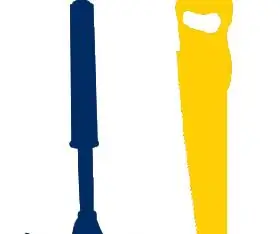
Beteja Detare-Perla e Zezë: Hyrje】 Ne jemi grupi 3, JI-artizan (logo: Fig.3), nga Instituti i Përbashkët i Universitetit Shanghai Jiao Tong (Fig.1). Kampusi ynë ndodhet në rrethin Minhang të Shangait. Figura 2 është një fotografi e ndërtesës së JI që pamë në mikroblogun e JI, e cila është
